Google XML Sitemapsとは
今後サイトに沢山のコンテンツページを登録していくのにあたり、確実にGoogleにそのページを見つけてもらって検索で引っかかるようにしてもらう必用があります。
まずは新規追加したページを自動的にGoogleが見つけてくれるようにするのがGoogle XML Sitemapsです。
とっても重要なプラグインですので忘れず入れておくようにしましょう。
Google XML Sitemapsの設定
step
1
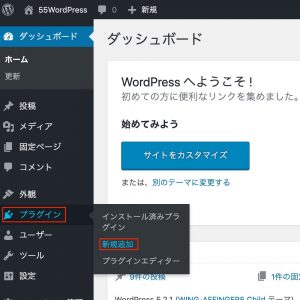
WordPress管理画面の「プラグイン」>「新規追加」をクリックします。
step
2
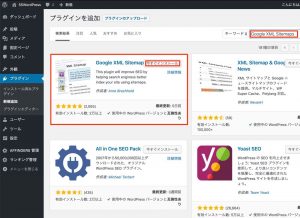
右上のキーワード検索窓に。「Google XML Sitemaps」と入力すると、Google XML Sitemapsが表示されますので「今すぐインストール」をクリックします。
step
3
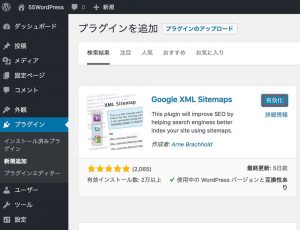
インストールが完了したら「有効化」をクリックします。
step
4
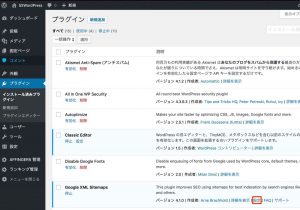
プラグインのが有効化できたらプラグイン一覧の中のGoogle XML Sitemapsにある「設定」をクリックします。
step
5
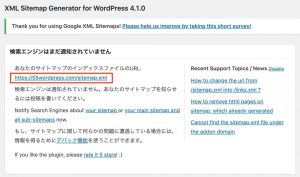
あなたのサイトマップのインデックスファイルのURL:
に記載されているURLがサーチエンジンが読み取るサイトマップのURLになります。
に記載されているURLがサーチエンジンが読み取るサイトマップのURLになります。
step
6
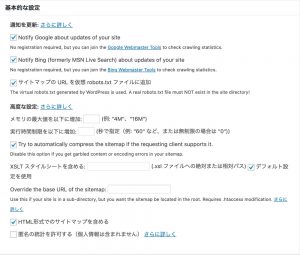
基本的な設定は図の通りであればデフォルトのままで構いません。
step
7

投稿の優先順位は「優先順位を自動的に計算しない」にチエックを入れてくだい。
step
8
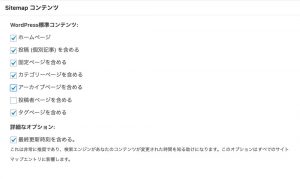
図に合わせてチエックを入れてください。
step
9
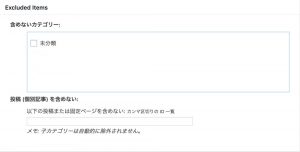
含めたくないカテゴリーがあればここでチエックを入れることで除外できます。
初期設定の場合はこのままでかまいません。
初期設定の場合はこのままでかまいません。
step
10
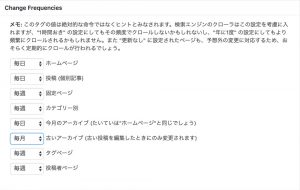
図のように設定してください。
step
11
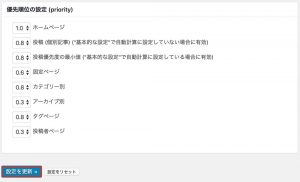
図のように設定してください。「設定を更新」をクリックしてください。
step
12
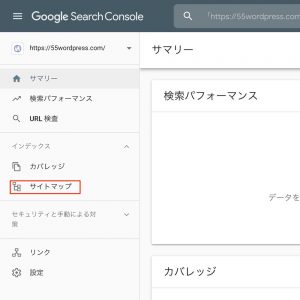
Google Search Consoleの管理画面で左メニューの「サイトマップ」をクリックしてください。
step
13
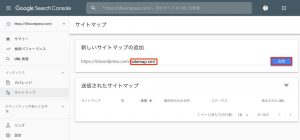
新しいサイトマップの追加でドメインの後ろに「sitemap.xml」を入力して「送信」をクリックしてください。
step
14
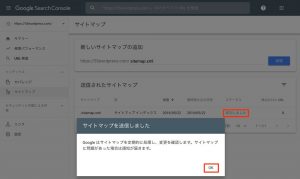
「サイトマップを送信しました」が表示されたら「ok」をクリックしてください。「成功しました」が表示されていればサイトマップの送信設定は完了です。これで今後はサイトを更新したら自動的に設定した頻度でGoogleにサイトマップを送信して更新してくれます。
